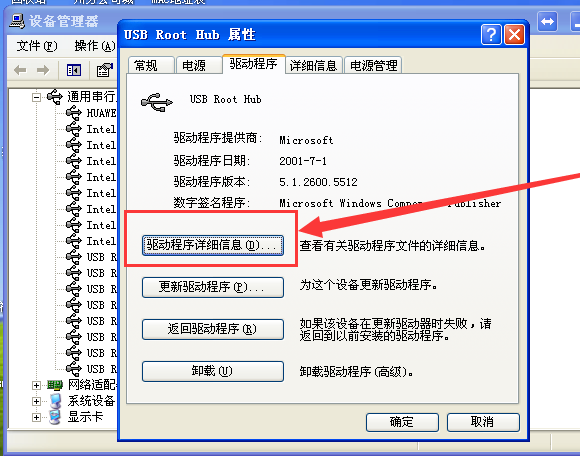xp系统电脑鼠标失灵的解决方法
发布日期:2017-03-01 作者:电脑公司重装系统 来源:http://www.dngsxitong.com
xp系统电脑鼠标失灵的解决方法?
我们在操作xp系统电脑的时候,常常会遇到xp系统电脑鼠标失灵的问题。那么出现xp系统电脑鼠标失灵的问题该怎么解决呢?很多对电脑不太熟悉的小伙伴不知道xp系统电脑鼠标失灵到底该如何解决?下面小编就给小伙伴们分享一下xp系统电脑鼠标失灵具体的解决方法:
电脑USB接口出现硬件故障引起,一般电脑都有多个USB接口,因此解决方法可以将鼠标插入其他USB接口,移动鼠标看看鼠标指针是否受控制,受控则问题解决。

如果更换USB接口不能解决问题,那么排查是否是鼠标本身问题,更换一个新的鼠标看看是否能够解决问题,如果能那就是鼠标问题,那去维修好即可。

如果更换USB口和更换鼠标都不能解决问题,那么查看是否是USB供电不足问题所致,那么我们先找到并打开设备管理器
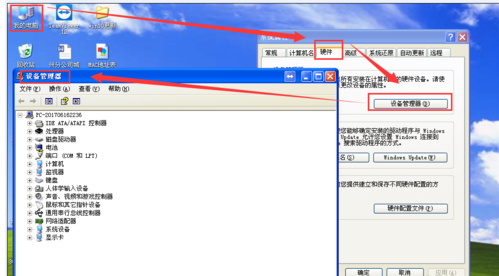
在设备管理器里面,找到“通用串行总线控制器”选项,然后点击展开,找到USB Root Hub选项
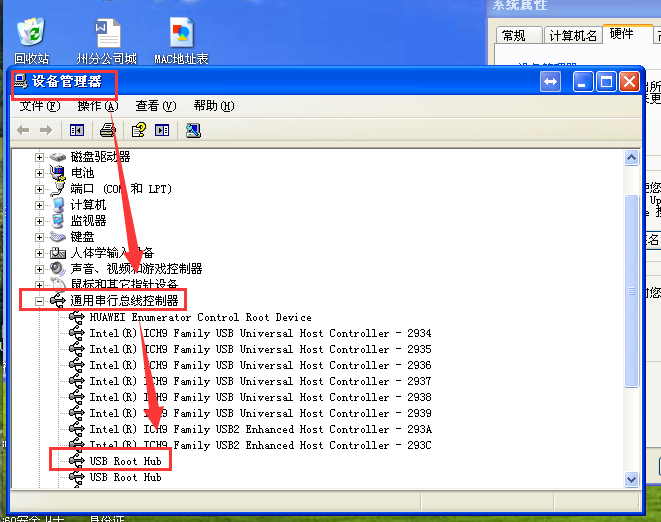
右键点击“USB Root Hub”,然后选项属性选项,找到电源管理选项,把“允许计算机关闭这个设备以节约电源”前面的勾去掉,并对所有USB Root Hub都去掉,因为不知道哪个选项对应USB鼠标。
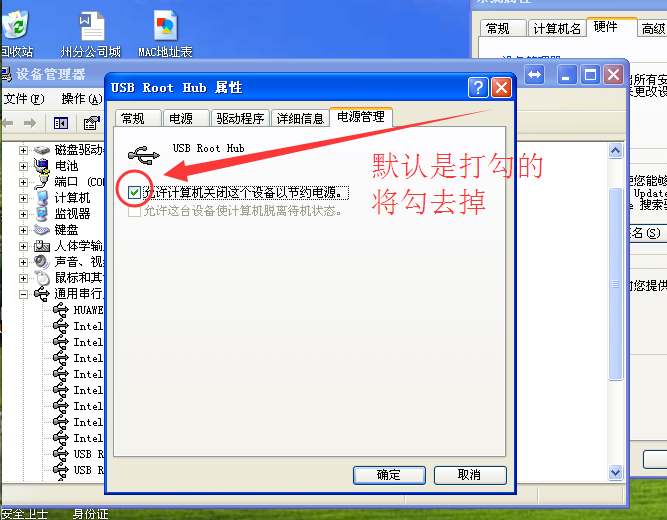
如果以上原因均不能解决问题,则尝试一下软件方面问题,比如主板导致、系统服务故障,驱动程序问题等,但这些常见的还是驱动问题,解决办法可以通过更新驱动处理